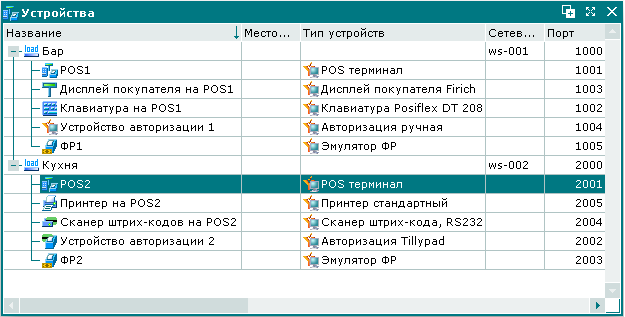По условиям примера на кухне будут печататься сервис-марки, поэтому нужно подключить к POS-терминалу кухни («POS2») сервисный принтер.
Для добавления в справочник принтера выделите в таблице элементов строку, содержащую название требуемого загрузчика устройств («Кухня»)
и вызовите команду контекстного меню .

В результате будет открыта карточка добавления устройства.
В поле «Родительское устройство» открывшейся карточки добавления указано название выбранного
загрузчика устройств. Введите названия добавляемого устройства («Принтер на POS2») и его описание
(«Сервисный принтер на POS2»).

Введите любое свободное значение номера TCP/IP порта («2005»).

Откройте окно выбора из поля . Выделите в таблице элементов строку,
содержащую название требуемого типа устройств («Принтер стандартный»).
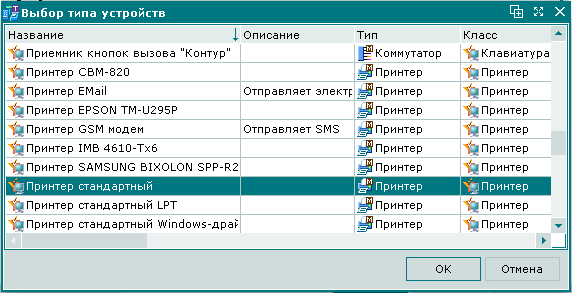
Нажмите на кнопку . В результате выбранное значение будет выведено в поле , и в карточке появятся панели и .

Откройте окно выбора из поля «Гриф доступа». Выделите в таблице элементов строку,
содержащую название требуемого грифа доступа («Все продажи»).

Нажмите на кнопку . В результате выбранное значение будет выведено в поле «Гриф доступа».

Для продолжения работы разверните панель «Параметры».
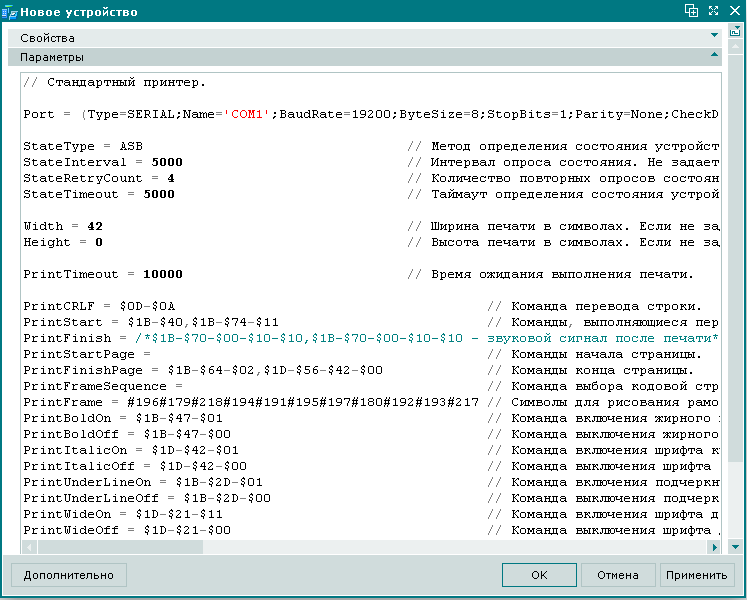
На этой панели приведены параметры устройства, указанные по умолчанию:
Port – характеристики порта, используемого принтером.
StateType – метод получения данных о состоянии устройства.
Может зависеть от выбранного типа порта.
StateInterval – выраженный в миллисекундах интервал между опросами состояния принтера.
Если параметру StateType присвоено значение HARDWARE, то
длительность интервала не указывается.
StateRetryCount – количество повторных опросов состояния устройства. Если параметру
StateType присвоено значение HARDWARE, то количество повторений
опроса состояния не указывается.
StateTimeout – выраженная в миллисекундах длительность паузы в получении данных о
состоянии устройства, превышение которой возвращает сообщение об ошибке.
Width – ширина страницы, выводимой на принтере. Указывается в миллиметрах.
Если ширина страницы отличается от 0, то при печати на принтере используется это значение.
Height – высота страницы, выводимой на принтере. Указывается в миллиметрах.
Если высота страницы отличается от 0, то при печати на принтере используется это значение.
PrintCRLF – символ, используемый для перевода на новую строку.
PrintStart – команды управления принтером, выполняемые перед началом печати.
PrintFinish – команды управления принтером, выполняемые перед окончанием печати.
PrintStartPage – команды управления принтером, выполняемые перед началом печати текущей страницы.
PrintFinishPage – команды управления принтером, выполняемые перед окончанием печати
текущей страницы.
PrintFrame – команды управления принтером, выполняемые при печати рамок.
PrintBoldOn – команды управления принтером, выполняемые для начала печати полужирным шрифтом.
PrintBoldOff – команды управления принтером, выполняемые для завершения печати полужирным шрифтом.
PrintItalicOn – команды управления принтером, выполняемые для начала печати курсивным шрифтом.
PrintItalicOff – команды управления принтером, выполняемые для завершения печати курсивным шрифтом;
PrintUnderlineOn – команды управления принтером, выполняемые для начала печати шрифтом с подчеркиванием.
PrintUnderlineOff – команды управления принтером, выполняемые для завершения печати шрифтом с подчеркиванием.
PrintWideOn – команды управления принтером, выполняемые для начала печати шрифтом двойной ширины и .
PrintWideOff – команды управления принтером, выполняемые для завершения печати шрифтом двойной ширины и высоты.
Если необходимо, измените номер порта подключения принтера в параметре Name.
Остальные параметры устройства изменять не требуется.
Для продолжения работы разверните панель .
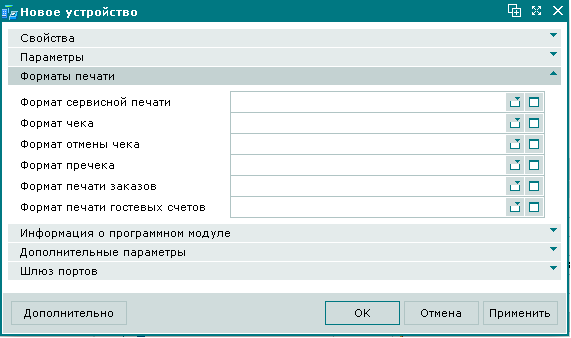
Так как принтер, добавляемый в справочник, будет использоваться для печати различных документов:
сервис-марок блюд, марок отмены, сообщений о готовности заказов, пречеков, нефискальных чеков и чеков отмены,
а также заказов и гостевых счетов, то на панели
необходимо указать необходимые форматы печатных представлений этих документов.
Откройте окно выбора из поля . Выделите в таблице элементов строку, содержащую название
требуемого формата («Стандартная сервисная печать»).
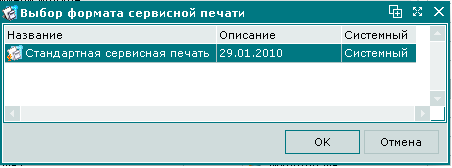
Нажмите на кнопку . В результате выбранное значение будет выведено в поле .
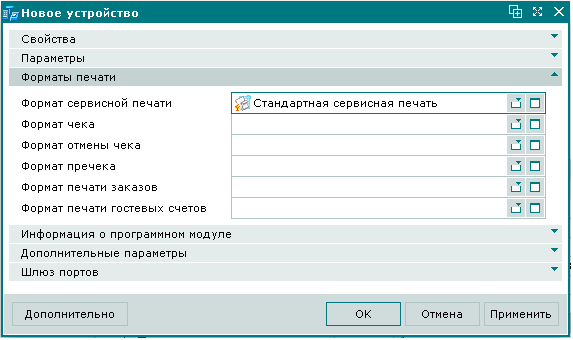
Аналогично выберите стандартные форматы во всех остальных полях на данной панели.
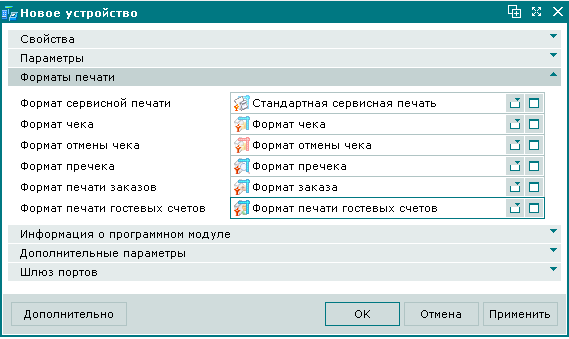
Нажмите на кнопку .
В результате принтер («Принтер на POS2») будет добавлен в справочник, а карточка добавления устройства будет закрыта.
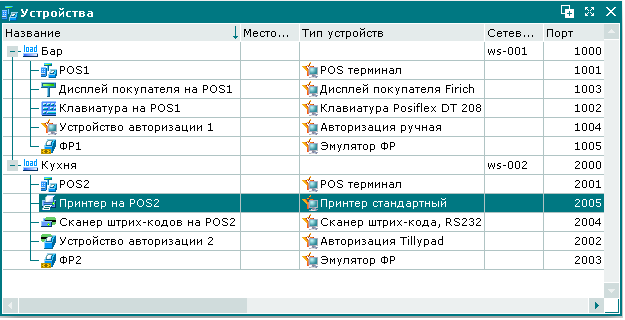
Принтер, добавленный в справочник, будет использоваться в качестве сервисного принтера для точки обслуживания.
Для того чтобы указать этот принтер как основной для точки обслуживания, выделите в таблице элементов строку, содержащую название
POS-терминала точки обслуживания («POS2»), и выберите в контекстном меню команду
.
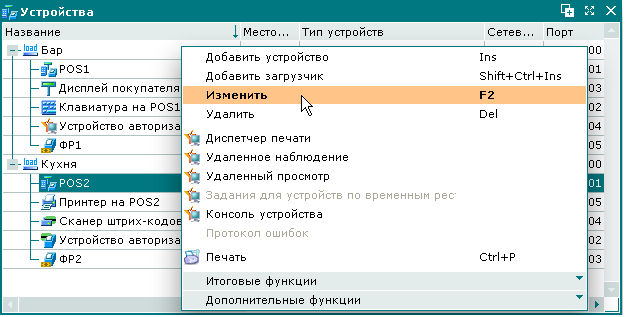
В результате будет открыта карточка редактирования устройства («POS2»).
Разверните панель .
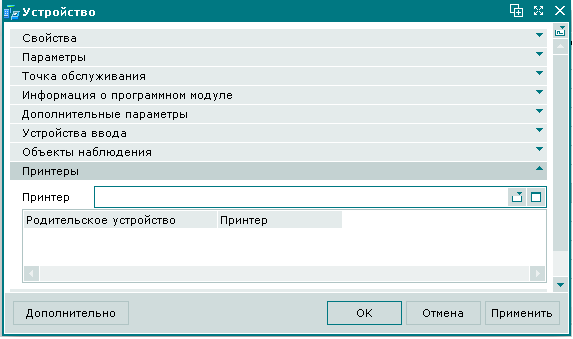
Откройте из поля «Принтер» окно выбора устройств. Выделите в таблице элементов
окна выбора строку, содержащую название требуемого устройства («Принтер на POS2»).
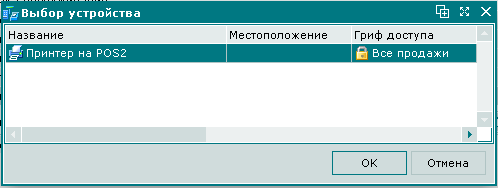
Нажмите на кнопку . В результате название выбранного принтера будет внесено в поле «Принтер».

Нажмите на кнопку в карточке устройства. В результате внесенные изменения будут сохранены в справочнике устройств.